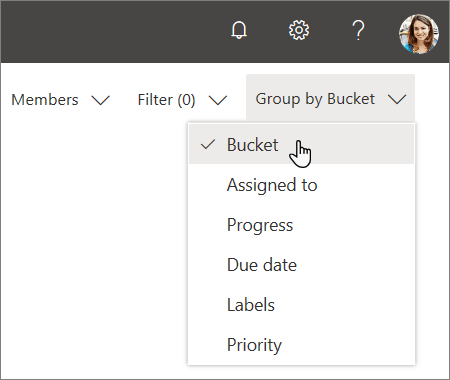Plano kūrimas naudojant „Planner“
Naujo plano kūrimas
-
Kairiojoje srityje pasirinkite Naujas planas.
-
Lange naujas planas :
-
Įveskite plano pavadinimą.
Planavimo priemonė automatiškai sukuria el. pašto adresą jūsų planui. Galite naudoti jį diskusijoms su visais plano nariais.
-
Pasirinkite saitą, kurį norite įtraukti į esamą „Microsoft 365“ grupę , arba praleiskite saitą, jei norite sukurti naują grupę kurdami šį planą.
Pastaba: Jei neįtraukiate plano į esamą grupę, sukūrus planą taip pat sukuriama nauja " Office 365" grupė. Plano el. pašto adresas, kurį sukuria planavimo priemonė, naudojamas „Outlook“ grupės pokalbiuose.
-
Padarykite planą viešu, jei norite, kad ieškos rezultatuose jį galėtų matyti visi kiti organizacijos žmonės, arba privačiu, jei norite, kad jį matytų tik plano nariai.
Pastaba: Kai atliekate viešojo arba privačiojo plano planą, taip pat galite padaryti „Microsoft 365“ grupę vieša arba privati. Sužinokite daugiau.
-
Pasirinkite plano klasifikavimo lygį.
Pastaba: Jei nematote sekcijos klasifikacija, nesijaudinkite. Jūsų organizacija gali naudoti klasifikavimo funkciją. -
Norėdami įvesti unikalų plano aprašą, pasirinkite Parinktys ir įveskite, ką norite.
-
-
Pasirinkite kurti planą.
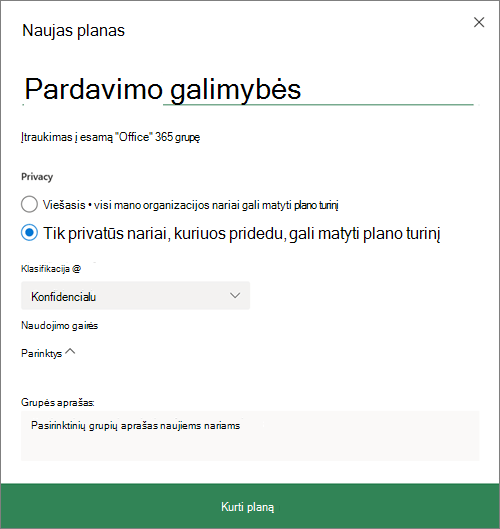
Žmonių įtraukimas į planą
-
Pasirinkite nariai viršutiniame dešiniajame planavimo priemonės lango kampe.
-
Pradėkite vesti vardą arba el. pašto adresą asmens iš organizacijos, kurį norite įtraukti į planą.
-
Pasirinkite asmens kortelę, kai ji pasirodys.
Pastaba: Norite į planą įtraukti žmonių, kurie nepriklauso jūsų organizacijai? Peržiūrėkite Svečių prieigą programoje "Microsoft Planner".
Įtraukę žmonių ir užduočių į planą, galite priskirti žmones užduotims.
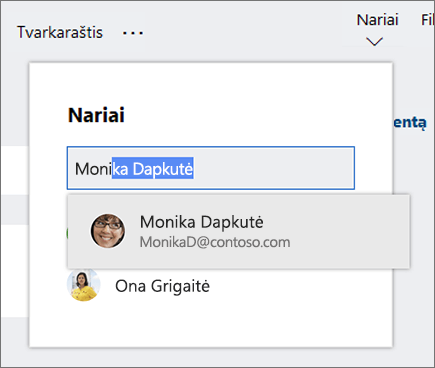
Užduočių talpyklų nustatymas
Kurkite talpyklas, kad tvarkytumėte užduotis pagal darbo srautus, projektų etapus, temas ir pan.
-
Rodykite plano lentą.
-
Pasirinkite Įtraukti naują talpyklą bet kurios esamos talpyklos dešinėje.
-
Įveskite talpyklos pavadinimą ir paspauskite „Enter“.
Nematote parinkties Įtraukti naują talpyklą? Lenta gali būti sugrupuota pagal kažką kitą.
Užduoties grupavimo keitimas
-
Pasirinkite Grupuoti pagal netoli viršutinio dešiniojo plano lentos kampo.
-
Pasirinkite Talpykla.
Norite pakeisti talpyklos pavadinimą? Pasirinkite talpyklos pavadinimą, kad atliktumėte keitimus. Galite netgi pervardyti talpyklą Užduotys, kad naudotumėte jums naudingesnį pavadinimą!